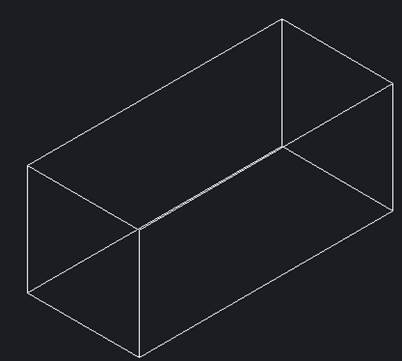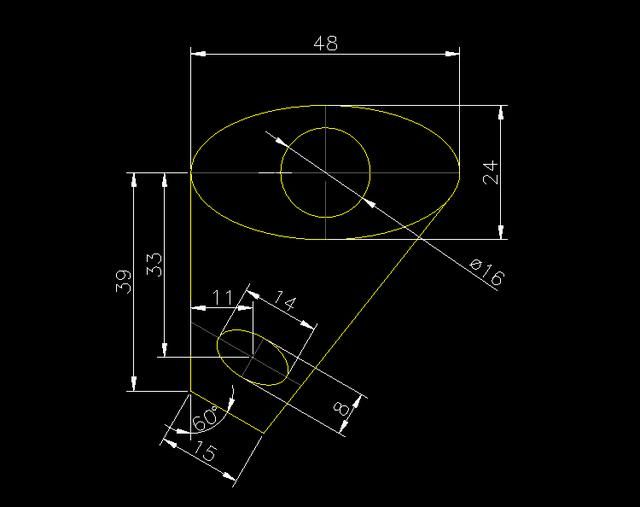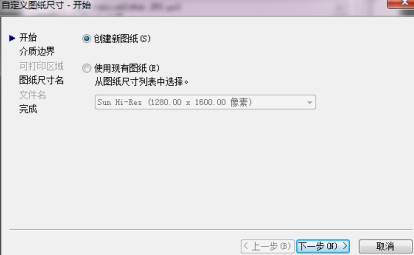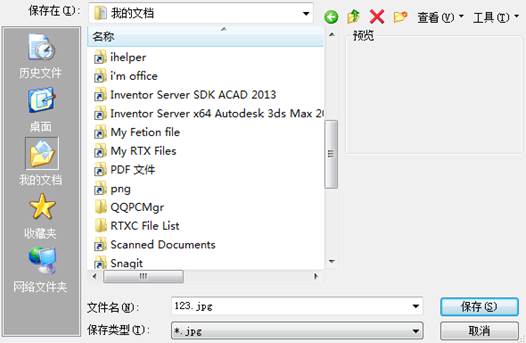CAD怎么轉換成jpg圖片?CAD轉JPG的極簡攻略
2025-08-15
2766
在日常設計工作中,CAD圖紙的跨平臺分享與展示需求日益增長。將CAD導出為JPG圖片格式,不僅能簡化文件傳輸流程,還能通過圖片形式快速傳遞設計意圖。那么,CAD怎么轉換成jpg圖片?接下來,基于浩辰CAD軟件,給大家分享CAD導出JPG圖片的方法步驟。CAD導出JPG圖片的方法步驟: 方法1:JPGOUT命令 (1)在浩辰CAD中打開圖紙文件后,調用JPGOUT命令,即可彈出【創建光柵文件】對話框。(2)在【創建光柵文件】對話框中,選擇保存路徑并輸入文件名,點擊【保存】即可生成JPG圖片。 注意:此方法默認輸出當前視圖,需手動調整視圖范圍與縮放比例,適合快速導出簡單圖紙。方法2:打印導出 (1)啟動打印命令 在浩辰CAD中打開圖紙,按快捷鍵【Ctrl+P】,打開【打印-模型】對話框。(2)選擇虛擬打印機 在【打印機/繪圖儀】選項中,選擇【PublishToWeb JPG.pc3】。(3)設置參數 圖紙尺寸:根據需求選擇。打印范圍:選擇【窗口】模式,框選需導出的區域。打印樣式:選擇【monochrome.ctb】實現黑白輸出,或自定義顏色樣式。 (4)預覽與保存 點擊【預覽】確認效果,關閉后點擊【確定】,在彈出的對話框中設置保存路徑及文件名,完成導出。 在浩辰CAD軟件中,通過以上兩種CAD導出JPG圖片方法步驟,便可以輕松實現CAD到JPG格式的高效轉換,為設計成果的展示與傳播提供有力支持。
CAD圖紙轉JPG格式教程之CAD圖轉JPG圖片方法匯總
2019-12-02
4916
CAD圖紙一般的格式都是DWG格式,如果我們想CAD圖紙轉JPG格式,也是有很多的方法可以選擇的,今天小編給大家做了匯總。CAD圖轉JPG圖片方法1:打印到文件(這個是輸出大圖的方法)點打印按鈕,在打印對話框里選PublishToWeb.JPG.pc3打印機。像素大小有很多標準尺寸可選,我這最高是1600X1280,文件格式可選JPG格式。此方法和打印一樣,有很多打印時可選的選項。輸出文件自動轉換為白色背景。但是注意在“打印設備”的右下角有一個“打印到文件 ”這個內容,注意文件保存的內容。因為打印也就是“轉換”的JPG文件將保存在這個路徑下的。CAD圖轉JPG圖片方法2:轉換軟件 網上有一些專門的轉換軟件,可以試試。 一、Acme CAD Converter此軟件對轉換成JPG文件很方便,可輸出大文件,不過這個軟件不注冊的話,使用時會有其它文字字樣印在輸出的圖型中間。 二、word2003安裝時自帶的打印機程序轉換的,在我的cad中選擇打印機,選office打印機,另存為TIF文件,再由TIF轉換為JPG。CAD圖轉JPG圖片方法3:JPGOUT命令 特點是簡單高效,圖片文件比較小,傳輸方便,但像素較低,不太清楚。適合線條簡單,僅為說明問題的場合。CAD圖轉JPG圖片方法4:print screen快捷鍵 此鍵在標準鍵盤上都有,按下后圖片已經保存在WINDOWS的剪貼板里面。需要在圖片編輯軟件(如“畫圖”)中"粘貼",然后另存為JPG文件。文件大小適中,屏幕上所有元素都有,可能需要在圖片軟件中簡單編輯。CAD圖轉JPG圖片方法5:渲染到文件在渲染窗口的“目標”選項的下拉框里選擇文件。像素大小可選,我這最高是4096X3072,文件格式可選但沒有JPG格式,一般選TTF格式,然后在圖片軟件中打開,另存為JPG。CAD圖轉JPG圖片方法6:輸出到文件 在文件菜單中選“輸出”。文件格式可選但沒有JPG格式,一般選WMF格式,輸出文件奇小,自動轉換為白色背景。可以在圖片軟件中打開,另存為JPG。CAD圖轉JPG圖片方法7:使用屏幕截圖軟件 ACDSEE 5.0 這個軟件占用系統資源較少,但功能很強。點擊上面的“獲取——屏幕”按鈕,就可以對當前屏幕截圖。有很多選項,包括子窗口,區域等都可以。打開文件后按CTRL+E鍵,可以對打開的圖片進行簡單編輯,如剪裁,旋轉,改變像素大小等。 通過以上的七個操作方法,相信大家之后在想將CAD圖紙轉JPG格式就簡單的多了,建議大家將這七個方法都操作一下,然后選擇自己喜歡的方法哦!
CAD圖紙轉JPG格式的過程
2019-11-25
4269
當我們使用CAD軟件繪制的CAD圖紙,需要在其他的軟件或者文當中使用的時候,如果圖紙是dwg格式,就會不方便使用,這種情況下,我們需要將CAD圖紙轉成其他格式才可以,我們來了解下CAD圖紙轉JPG格式的過程。 CAD圖紙轉JPG格式的過程: 1、首先,大家打開CAD軟件,打開圖紙文件 2、調出打印對話框 3、在CAD軟件彈出來的“輸出數據”對話框里,我們默認選擇圖紙的文件名,再打開“文件類型”的列表,我們可以看到,這里有JPG格式、PNG格式等 4、選擇自己所需要的格式,這樣子,轉換出來的圖片就是我們所需要的格式圖片了。以上就是在CAD繪圖軟件中,當我們將dwg圖紙轉換成圖片格式時,我們可以在很多的文當中使用,上述就是CAD圖紙轉JPG格式的具體操作過程,可以學習了解下。今天就介紹這么多了。安裝浩辰CAD軟件試試吧。更多CAD教程技巧,可關注浩辰CAD官網進行查看。
CAD圖紙轉JPG格式的方法
2019-09-26
5123
CAD圖紙轉JPG的方法其實有很多種,每種方法都有不同之處,我們今天就來介紹一下關于這方面的幾種方法,大家可以根據需要選擇合適的方法。第一類:打印法。(以打印設置為核心,之后轉存圖片格式)方法之一:添選postscriptlevel 1打印機,輸出eps文件,Photoshop轉存為圖片格式。使用指數:★★★★★具體步驟: 如下a、 下拉菜單“文件”>>“打印機管理器”>>彈出窗口里雙擊“添加打印機向導”>>“簡介”下一步>>“開始”下一步>>“打印機型號”默認(生產商Adobe型號postscript level 1)下一步>>“輸入PCP或PC2”下一步>>“端口”里把右上面的點為“打印到文件”下一步>>“打印機名稱”下一步>>“完成”。b、 然后準備畫好的CAD圖進行打印,在“打印設備”里下拉選擇“Postscript Level 1”,在右下面勾選“打印到文件”,并選擇要保存的EPS文件路徑。c、 確認其它打印設置,內容、顏色、線寬等,之后確定。d、 用Photoshop打開導出的EPS文件,設置相應的分辨率。文件打開后,根據自己的需要調整、修改,最后合并圖層,另存為想要的圖片格式就OK啦。自我評價:目前最“專業”的方法。可以得到線條的顏色、粗細,可調分辨率等,十分OK。方法之二:用PbulishToWebJPG.pc3打印機,直接打印輸出JPG文件。使用指數:★☆☆☆☆具體步驟:如下a、 準備畫好的CAD圖,之后點“打印圖標”,彈出對話框。b、 在“打印設備”里點下拉,選擇“PbulishToWeb JPG.pc3”打印機。c、 在“打印設置”里下拉選擇其中一個尺寸,最后點確定。OK。自我評價:雖說簡便,但輸出的文件質量不是很理想。方法之三:將打印出的CAD圖紙,用掃描儀掃描成圖片。使用指數:★★★☆☆具體步驟:(略)自我評價:此法雖顯笨,也常有用者(我以前就是這樣)。需要強調的是結果還算比較理想。第二類:抓圖法。(以屏幕抓圖功能為核心,之后保存圖片格式)方法之一:鍵盤特殊功能鍵 [PrintScreen Sys Rq],按鍵抓圖。使用指數:★★★☆☆具體步驟:a、 鍵盤上[Print Screen Sys Rq]鍵(距F12鍵很近),點擊可將屏幕顯示內容抓下。b、 打開windos自帶的“畫圖”軟件或其它繪圖軟件,Ctrl+V復制進去,另存為,OK。自我評價:最常用的辦法,及時且操作簡便。不過只能得到屏幕顯示大小的圖。方法之二:用專業抓圖軟件。使用指數:★★★★☆具體步驟:(略),此類小工具繁多,視各個軟件自身來定。自我評價:常用的辦法,收效與鍵盤抓圖相似,可達到的圖形形狀豐富了,操作更專業。第三類:軟件法。(以繪圖軟件之間的兼容格式為核心,導出、導入之后轉存圖片格式)方法之一:從CAD輸出位圖格式,由ACDSee看圖軟件打開后轉存圖片格式。使用指數:★★★☆☆具體步驟:把畫好的CAD圖形,調整屏幕大小(屏幕顯示的就好比出圖效果)。然后,下拉菜單“文件”>>“輸出”>>選“位圖(*bmp)”格式>>保存文件。用ACDSee看圖軟件打開輸出的bmp文件>>找下拉菜單“更改”里的“轉換文件格式”工具>>在彈出的對話框里選擇要轉換的格式>>并調整“格式設置”和“矢量設置”>>下一步選擇保存路徑>>下一步開始轉換>>OK!自我評價:推薦用ACDSee6.0漢化,此法學會了,很好用的。方法之二:直接另存為DXF格式,導入SKETCHUP(草圖大師)里,編輯后輸出圖片格式。使用指數:★★★☆☆具體步驟:(略)后面有教程,關鍵是SKETCHUP里的導出設置(會用草圖大師的,都不難)。自我評價:因為用SKUP的人比較少而顯的復雜,不過圖片質量、保存格式種類等還算不錯。方法之三:輸出文件,選“封裝 PS (*.eps)”格式,導入Photshop,再轉存圖片格式。使用指數:★☆☆☆☆具體步驟:(略)自我評價:多數人都知道,但文件輸出的質量很不理想。方法之四:其它繪圖軟件。(我從前就試過先導入CorelDRAW里,再存為圖片格式)。使用指數:★☆☆☆☆具體步驟:(略),很多平面或3D繪圖軟件,都可以實現最終導出圖片格式。以上四種關于CAD圖紙轉JPG格式的方法,大家可以根據實際繪圖的情況選擇合適的方法。
CAD圖紙如何導出清晰的圖片
2019-08-15
30761
我們在軟件中繪制的CAD圖紙,當我們不希望其他人更改我們的圖紙內容時,我們一般會將CAD圖紙導出為PDF或者圖片格式,當我們在進行CAD圖紙轉JPG格式的時候,如果圖片不清晰怎么辦呢? CAD圖紙導出清晰的圖片的方法:增大像素1.在菜單欄中點擊【文件】—【打印】,出現下圖 2.在打印對話框中選擇打印機為“PublishToWebJPG.pc3”,然后點擊【特性】,出現下圖 3.然后點擊【自定義圖紙尺寸】—【添加】,出現下圖,點擊【下一步】。 4.點擊【下一步】后,出現下圖,我們可以根據自己的需求來填寫。點擊下一步后是圖紙名稱,這個我們自己寫就好了。最后不要忘記確認。 以上就是在CAD軟件中,當CAD圖紙轉JPG格式的時候,如果導出圖片不清晰,我們可以通過相關的設置使圖片變得清晰。今天就介紹這么多了。安裝浩辰CAD軟件試試吧。更多CAD教程技巧,可關注浩辰CAD官網進行查看。
CAD圖紙轉JPG格式的技巧
2019-06-19
4918
CAD圖轉JPG格式的操作方法有很多,下面小編主要介紹一下常用方法。 解決方法一 使用JPGOUT命令:該方法的特點是簡單高效,保存下來的文件小,傳輸方便,但是不足的地方是像素不高,清晰度不夠,這種方法適合用于說明問題,對圖像要求不高的場合; 解決方法二 使用屏幕截圖工具:現在很多瀏覽器都自帶了屏幕截圖功能,當然還有一些專門用來截圖的軟件,也可以聊天工具中的截圖工具。 解決方法三 打印到文件:我們選擇打印,然后在打印的對話框中選擇JPEG.pc5打印機,像素大小可以選擇,文件格式選擇為JPG格式,方法就跟打印一樣,有很多打印時可選的選項。輸出文件自動轉換為白色背景。 以上三種方法讓你快速將圖紙轉換成jpg圖片格式,操作簡單快捷,你學會了嗎。